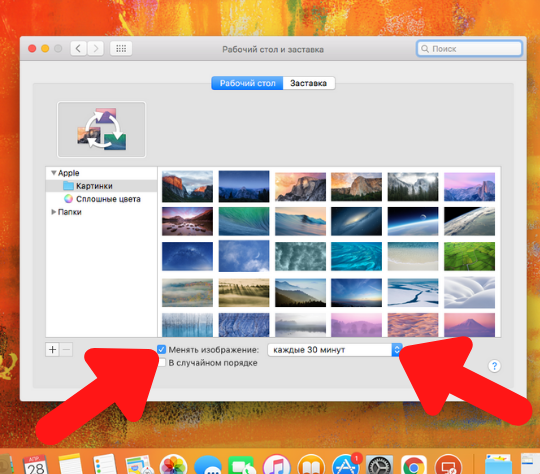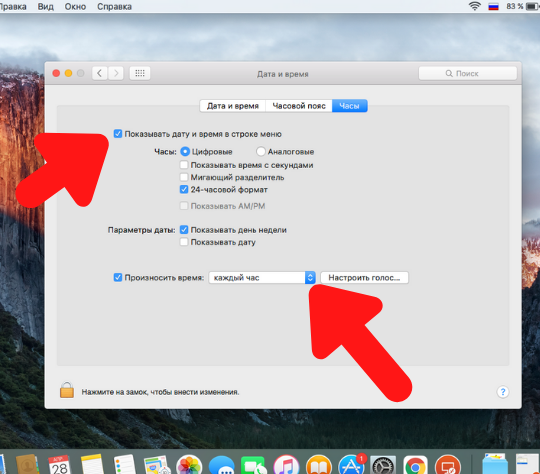Операционная система IOS, помимо быстрой и практически лишенной багов или глюков работе, славиться нежеланием давать своим пользователем возможность самостоятельно руководить настройками программы. Кто-то видит в этом плюс, объясняя свою позицию умением инженеров Apple делать все настолько идеально, что нет надобности что-либо менять. Другие — считают эту особенность немного авторитарной, вынуждая покупателя либо идти на своих условиях, либо просто не приобретать их продукт. Но в нашей статье, мы предлагаем Вашему вниманию топ-5 функций macOS, которые пользователь может изменить по своему усмотрению. И так, поехали:
Изменения цветовой схемы
Выбираем яблочко в левом верхнем углу макбука и нажимаем: Системные настройки
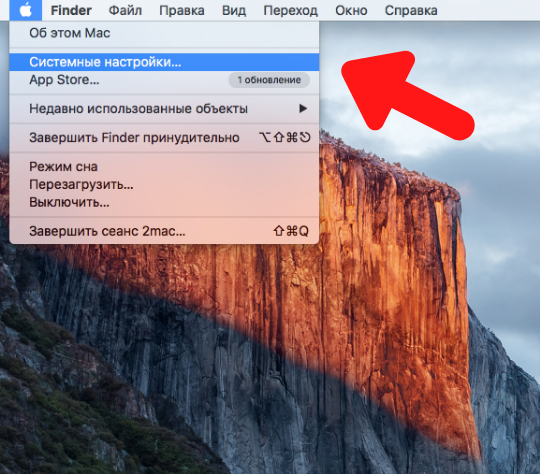
После: Основные
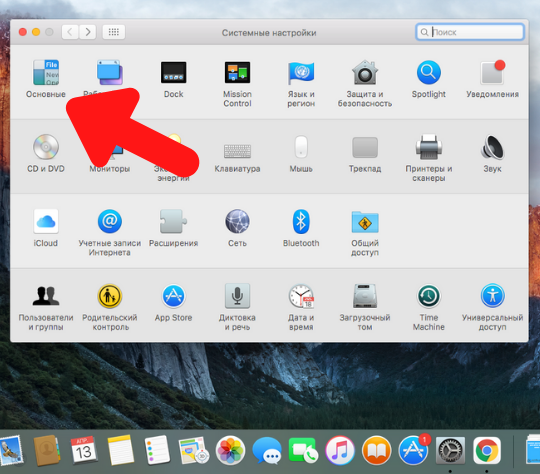
И: Выделение цветом
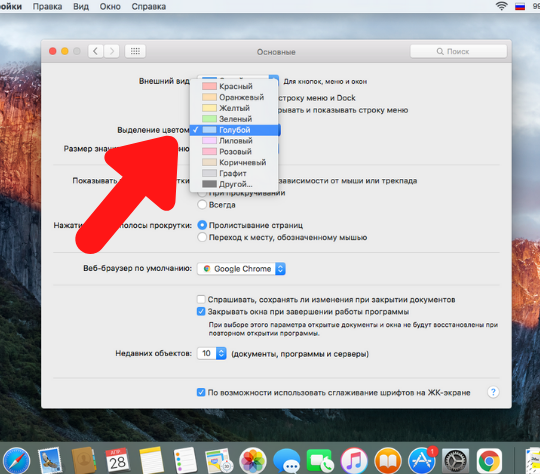
Теперь меняем на тот, который Вам более предпочтительный. Если Вы хотите поменять и цвет кнопок, окон приложений и меню, то выбираете: Внешний вид
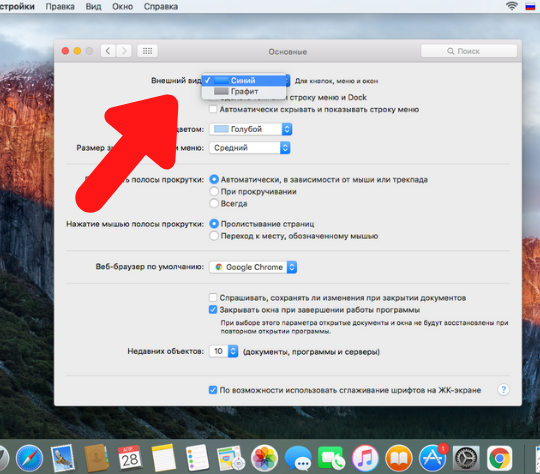
Но тут, к сожалению, представлено только два цвета.
Настройка автоматической смены обоев
Снова через яблочко в левой верхнем углу открываем: Системные настройки
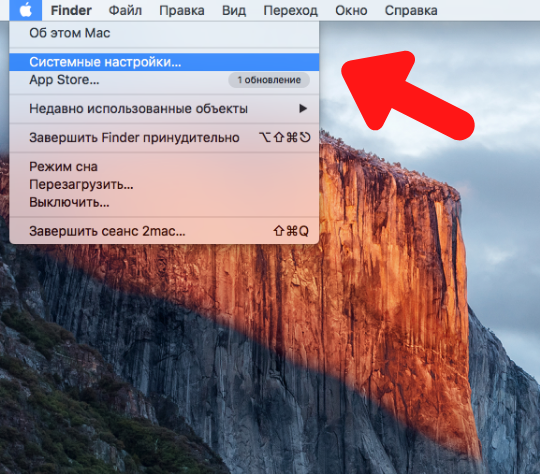
И выбираем: Рабочий стол и заставка
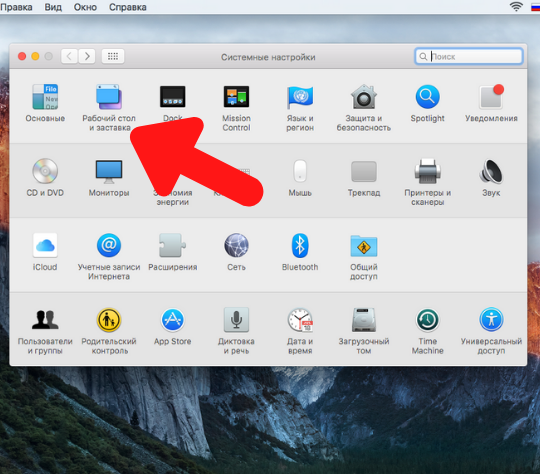
Далее ставим галочку напротив: Менять изображение, выбирая нужное Вам время
Добавление секунд ко времени
В правом, верхнем углу, нажимаем на вкладку время и выбираем: Открыть настройки даты и времени
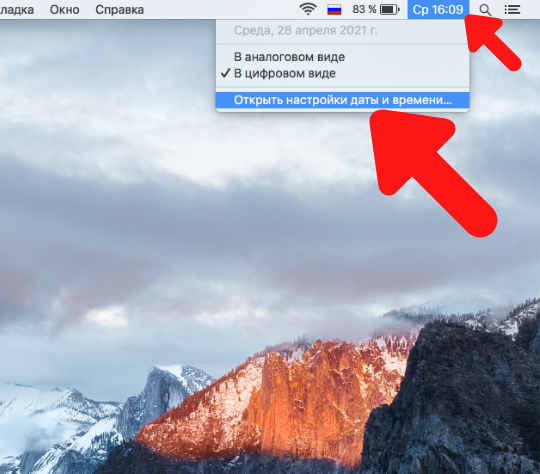
В открытом меню, мы можем не только выбрать отображать по секундам, но и настроить наш макбук на голосовое озвучивание времени.
Настройка поиска в Spotlight
При наличии файлов которые вы бы не хотели указывать при поиске в Spotlight, достаточно провести несколько простых действий. Заходим в Системные настройки - Spotlight - Конфиденциальность
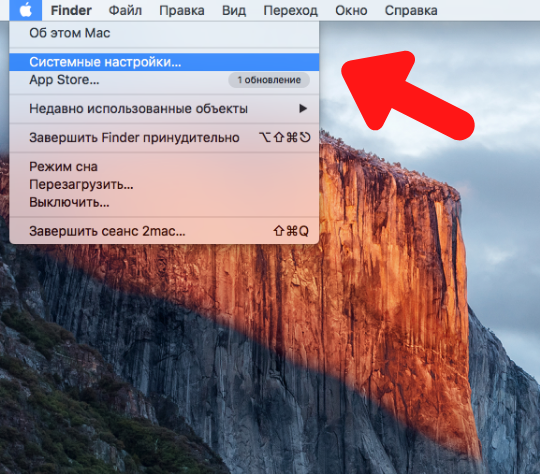
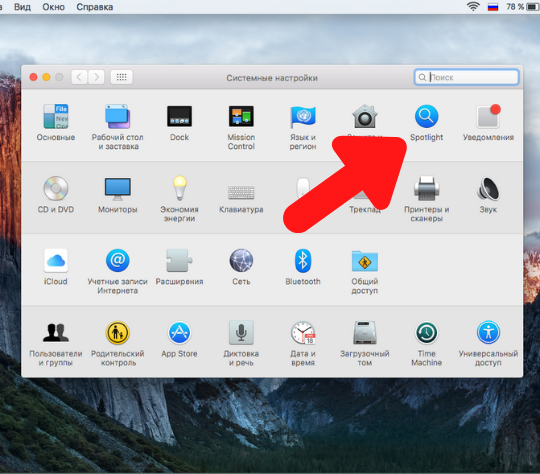
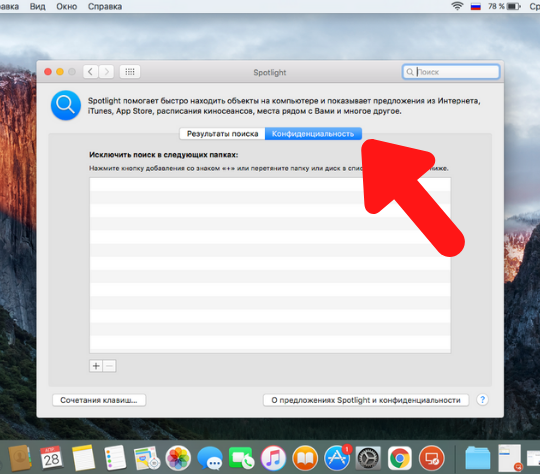
И нажимаем на плюсике
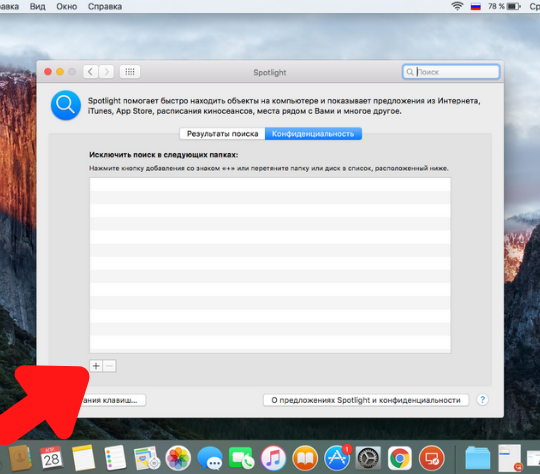
Все! Выбираем необходимые файлы, папки и заносим их в исключения для отображении при поиске.
Использование активных углов
Яблочко - Системные настройки - Рабочий стол и заставка
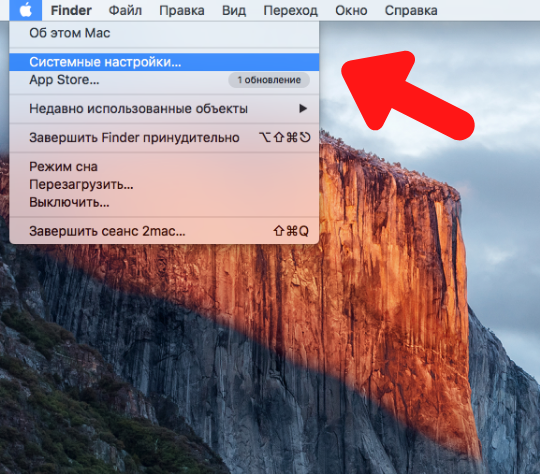
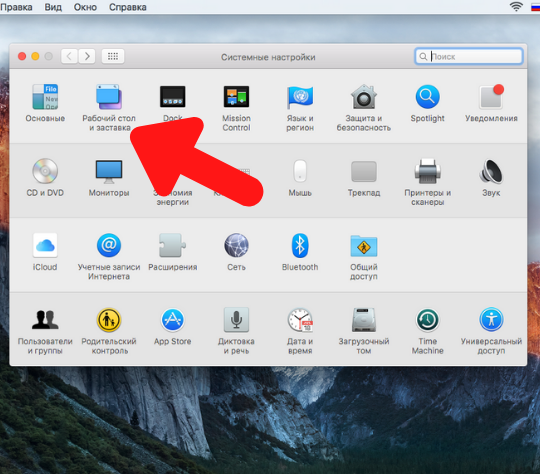
И нажимаем на вкладке: Заставка
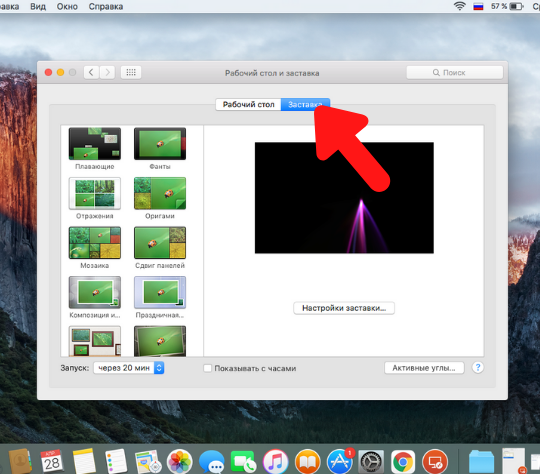
Затем, в нижнем левом углу окна выбираем: Активные углы
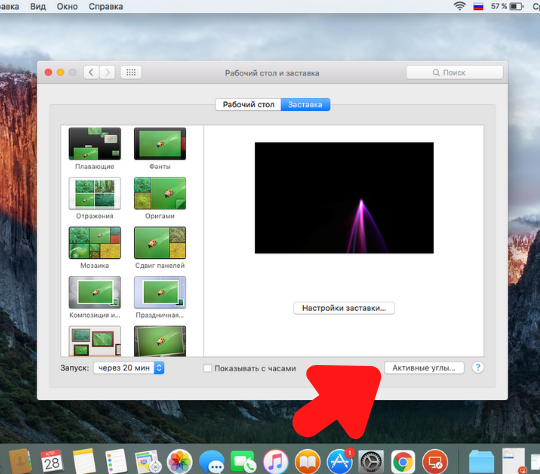
После, в появившихся четырех оконцах, выбираем необходимые Вам функции
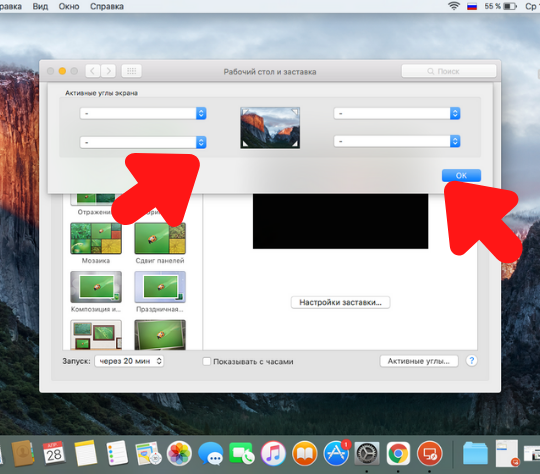
Меняйте настройки по своему усмотрению и получайте еще больше наслаждений от пользования любимым макбуком.